效果图:

原图:

首先将原片导入到Lightroom中,进行色调修改,增加曝光度,让片子更亮一些,减少对比度,减高光,加阴影,白色和黑色色阶都一样,这样会使人的脸上的光更加柔和。清晰度可以稍微调高一点或者低一点。饱和度也是一样。
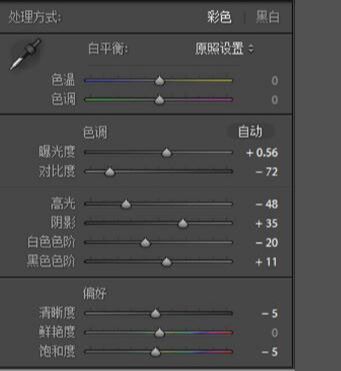
曲线只用稍微拉一点,亮的地方往上拉一点,暗的地方往下拉一点即可。
西瓜和嘴唇的颜色是红色,根据需求微调,将皮肤的饱和度调低,明亮度拉高一点,增加皮肤的质感,草地可以减一点饱和度,降低明亮度,绿色可以偏青一点点,拉低饱和度,降低明亮度。
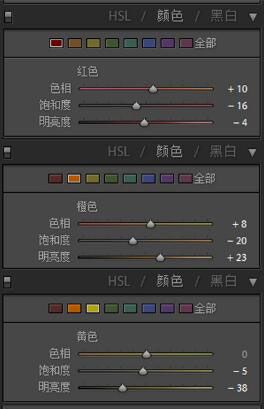

将在Lr中导出来的片子放进ps里面,先复制一层,新建一个曲线(曲线1),整体往上拉,新建一个曲线(曲线2),将亮部的点往下拉,将曲线后面的蒙版进行反相,用画笔将亮的地方擦暗,使画面更加通透和谐。
将青、洋红、黄色、黑色都往左微调,红色的范围有嘴巴和西瓜的颜色。
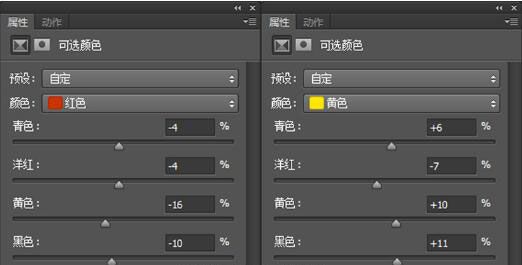
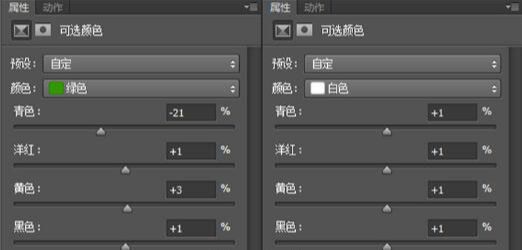
在色彩平衡中微调,不要调太多,让整个画面去更加和谐。
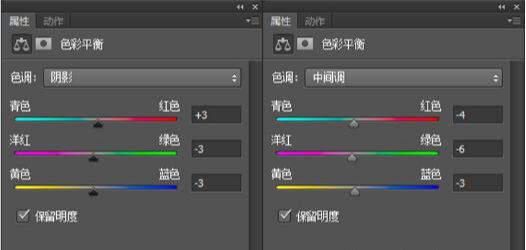
所有色调处理完后按快捷键:CtrI+AIt+E盖印一层,然后进行液化,磨皮。
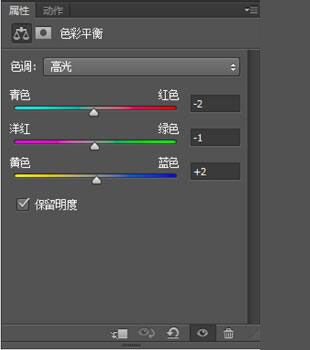










全部回复
